- トップ >
- ネットワーク >
- 学外ネットワークからのCNSの利用について >
- VPNサービスについて >
IPSec-VPNサービス利用方法(iPhone)
以下はiOS 16 でのIPSec-VPN接続例です。
GlobalProtectアプリを使った接続手順
-
App Storeを開き、GlobalProtectをインストールして下さい。
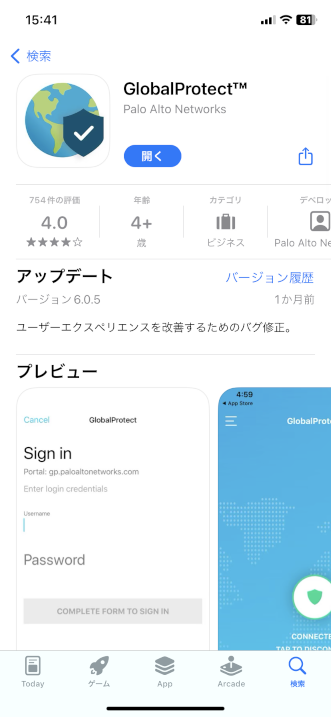
-
GlobalProtectを開くと、「ポータル アドレスを入力して下さい」と表示されるので "vpn24.sfc.keio.ac.jp" を入力し、[接続]をタップします。
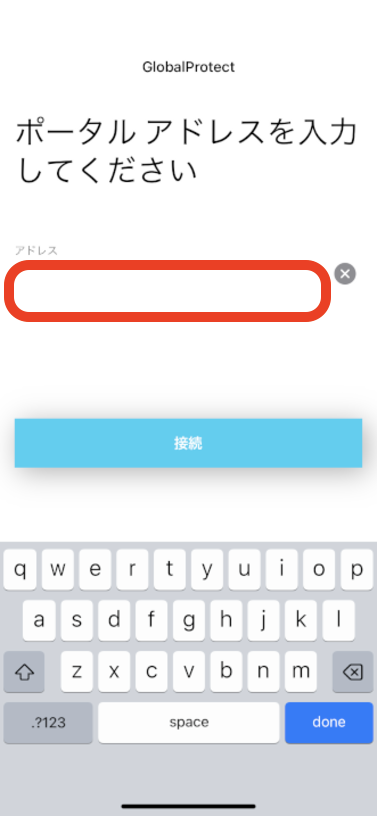
-
VPN構成の追加にiPhoneのパスコードを求められるので、入力します。
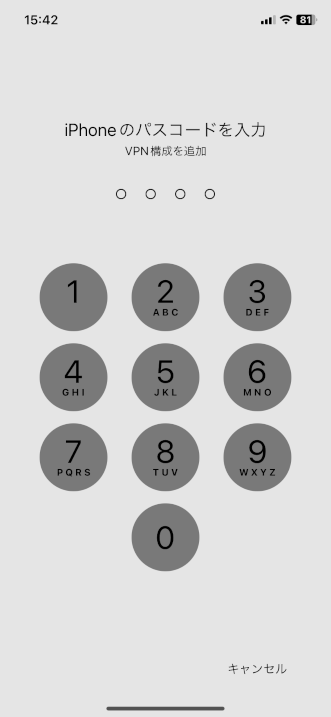
-
サインイン画面が表示されたら、[Username]と[Password]欄に自分のCNSログイン名とパスワードを入力し、サインインをタップします。
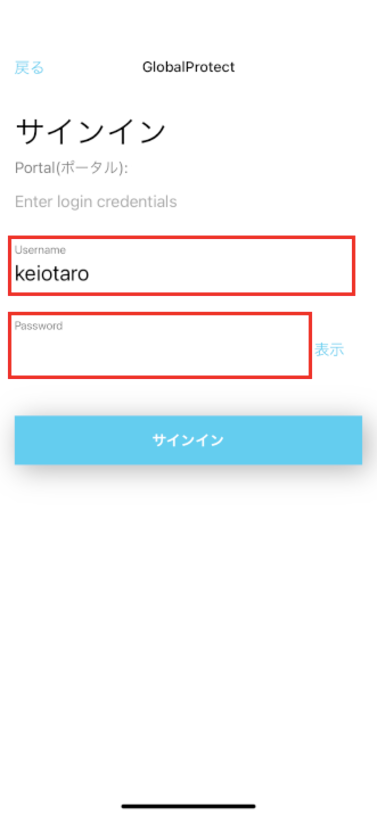
-
接続済みの画面が表示されたらVPN接続が完了です。
もし、接続されていない場合、タップして接続して下さい。
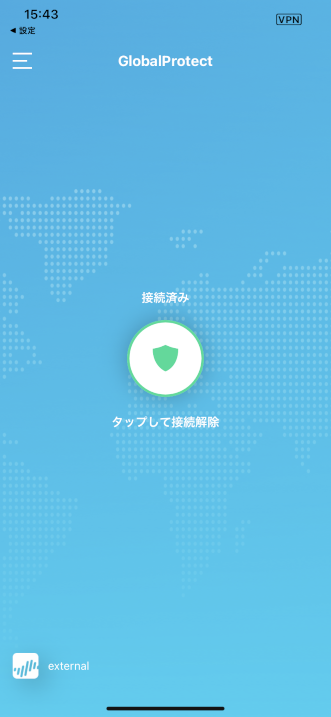
iPhoneのVPN機能を使った接続手順
-
[設定]→[一般]→[VPNとデバイス管理]をタップし、[VPN]をタップします。
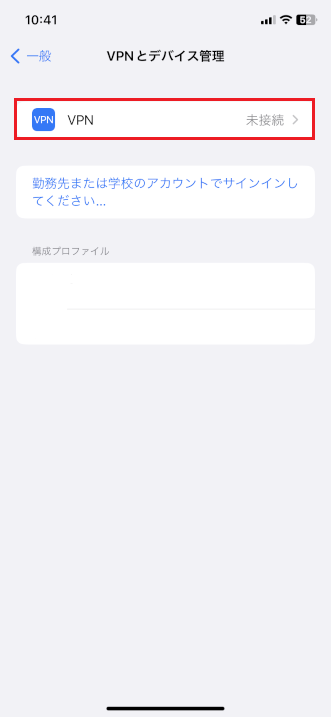
-
[VPN構成を追加...]をタップします。
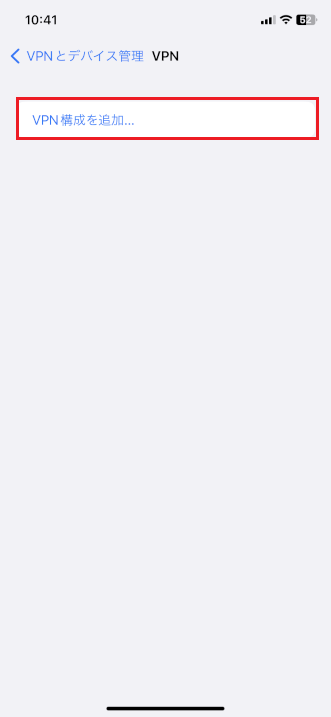
-
次の情報を入力し、完了をタップします。
・[タイプ] : IPsec
・[説明] : SFC-CNS IPSec (任意)
・[サーバ] : vpn24.sfc.keio.ac.jp
・[アカウント] : CNSログイン名
・[パスワード] : CNSログインパスワード
・[証明書を使用] : オフのまま
・[グループ名] : SFC-CNS
・[シークレット] : cnsvpn
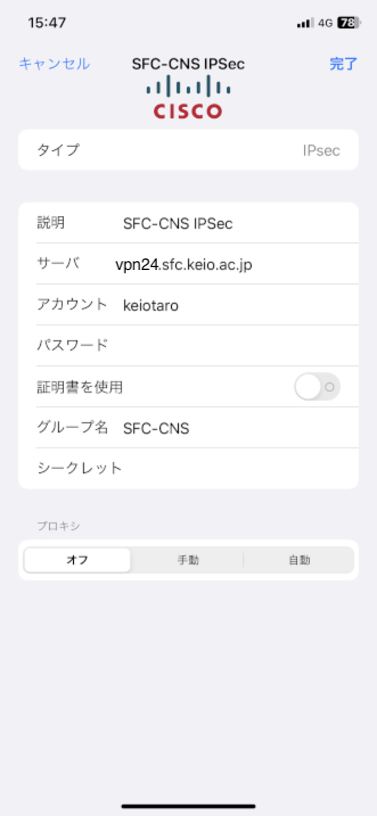
-
先ほど追加したVPNがあることを確認し、[状況]をタップするとVPNに接続できます。
接続を解除したい場合、もう一度タップして解除してください。
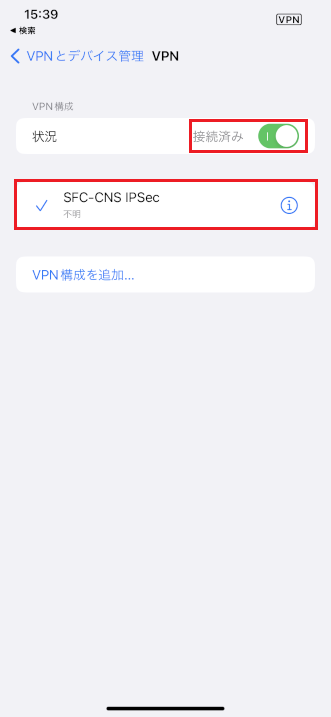
最終更新日: 2024年10月9日
内容はここまでです。





